Error Rh -01 Al recibir datos del Servidor en el mercado de Play para Android cómo solucionarlo
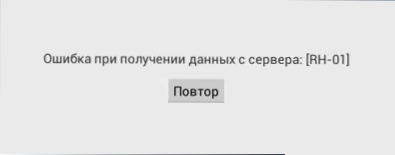
- 2792
- 57
- Agustín Llamas
Uno de los errores comunes en Android es un error en el mercado de juego al recibir datos del servidor RH -01. Un error puede ser causado tanto por los servicios de Google Play como por otros factores: configuración de sistema irregular o características de firmware (utilizando emuladores de ROM y Android personalizados).
En esta instrucción, en detalle sobre varias formas de corregir el error RH-01 en el teléfono o la tableta con Android OS, una de las cuales, espero, funcionará en su situación. Un problema similar: error al recibir datos del servidor DF-Dferh-01 para solucionarlo.
Nota: Antes de continuar con los métodos de corrección adicionales descritos, intente llevar a cabo una recarga simple del dispositivo (haga clic en la tecla VCL, y cuando aparezca el menú, presione el "Reiniciar" o, en ausencia de dicho elemento, "Gire apagado ”, luego encienda el dispositivo nuevamente). A veces funciona y luego no se necesitan acciones adicionales.
La fecha, la hora y el cinturón por hora incorrectos pueden causar un error RH-01
Lo primero que debe pagarse cuando aparece el error Rh -01 es la configuración correcta de la fecha y la zona horaria en Android.
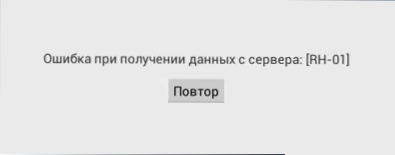
Para hacer esto, siga los siguientes pasos:
- Vaya a la configuración y en la sección "Sistema" Seleccione "Fecha y hora".
- Si incluye los parámetros "fecha y hora de la red" y "el cinturón de tiempo de la red", asegúrese de que la fecha, la hora y la zona horaria determinadas por el sistema sean correctas. Si no es así, desactive la determinación automática de los parámetros de fecha y hora y establezca la zona horaria de su ubicación real y la fecha y hora reales.
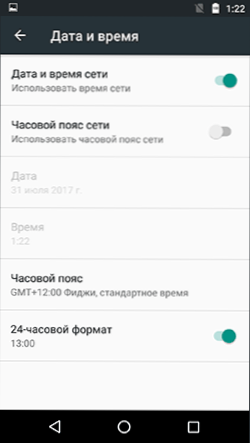
- Si se desconectan los parámetros de la determinación automática de la fecha, la hora y el cinturón por hora, intente encenderlos (lo mejor con un Internet móvil conectado). Si después de encender la zona horaria todavía se define incorrectamente, intente configurarla manualmente.
Después de realizar estos pasos, cuando está seguro de que los parámetros de la fecha, la hora y la zona horaria en Android están alineados con los reales, cierre (no gire) la aplicación de mercado (si fue abiertamente) y RE -cuit it: verifique si el error ha sido corregido.
Limpieza de la aplicación de caché y datos de Google Play Servicios
La siguiente opción, que vale la pena intentar corregir el error Rh -01: limpie los datos de los servicios de Google Play and Play Market, así como la sincronización de rendimiento con el servidor, esto se puede hacer de la siguiente manera:
- Desconecte el teléfono de Internet, cierre la aplicación Google Play.
- Vaya a la configuración: cuentas de Google y desactive todos los tipos de sincronización para su cuenta de Google.
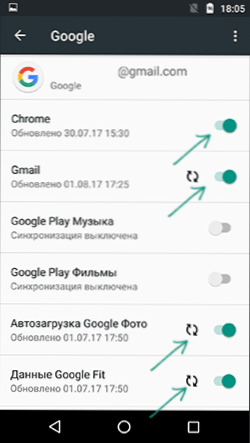
- Vaya a la configuración - Aplicaciones - Encuentra en la lista de todas las aplicaciones "Servicios de Google Play".
- Dependiendo de la versión de Android, haga clic en Primero "parar" (puede estar inactivo), luego "Limpie el caché" o vaya al punto de "almacenamiento", y luego haga clic en "Limpiar el caché".

- Repita lo mismo para las aplicaciones "Play Market", "Carging" y "Google Services Framework", pero además de "limpiar el caché", use el botón "Limpiar los datos". En ausencia del marco de servicios de Google en la lista, incluya la visualización de aplicaciones del sistema en la lista.
- Recargar el teléfono o la tableta (apáguelo completamente y enciéndelo en ausencia del elemento de "reiniciar" en el menú después de una larga retención del botón VCL).
- Encienda nuevamente la sincronización para su cuenta de Google (así como apagada en el segundo paso), active las aplicaciones desconectadas.
Después de eso, verifique si el problema se ha resuelto y si el mercado de juego funciona sin errores "al recibir datos del servidor".
Eliminar y volver a admitir la cuenta de Google
Otro método para corregir el error al recibir datos del servidor en Android es eliminar la cuenta de Google en el dispositivo, y luego agregarlos nuevamente.
Nota: Antes de usar este método, asegúrese de recordar los datos de su cuenta de Google para no perder acceso a datos sincronizados.
- Cierre la aplicación Google Play, apague el teléfono o la tableta de Internet.
- Vaya a la configuración - Cuentas - Google, haga clic en el botón Menú (dependiendo del dispositivo y la versión de Android, puede ser tres puntos en el botón superior o iluminado en la parte inferior de la pantalla) y seleccione "Eliminar la cuenta".
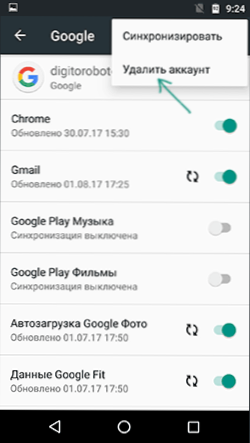
- Conéctese a Internet y ejecute el mercado de Play, se le pedirá que ingrese los datos de la cuenta de Google nuevamente, hágalo.
Una de las variantes del mismo método, a veces desencadenantes, no elimina la cuenta en el dispositivo, pero vaya a la cuenta de Google desde la computadora, cambie la contraseña y luego, cuando se le pide que vuelva a ingresar la contraseña (ya que el el viejo ya no es adecuado), ingrese.
La combinación de la primera y segunda forma también ayuda a veces (cuando no funcionan por separado): primero eliminamos la cuenta de Google, luego limpiamos estos servicios de Google Play, Descargas, Mercado y Google Services Framework, reiniciamos el teléfono, agregamos el cuenta.
Información adicional sobre la corrección de errores RH-01
Información adicional que puede ser útil en el contexto de corregir el error en cuestión:
- Algún firmware personalizado no contiene los servicios necesarios para Google Play. En este caso, busque en Internet a solicitud de gapps + name_.
- Si tiene una raíz en Android y usted (o aplicaciones de terceros) ha realizado algún cambio en el archivo de hosts, este puede ser el motivo del problema.
- Puede probar este método: vaya al sitio web de la obra en el navegador.Google.com, y desde allí comienza a descargar cualquier aplicación. Cuando se le ofrece elegir un método de descarga, seleccione Play Market.
- Verifique si aparece un error con cualquier tipo de conexión (Wi-Fi y 3G/LTE) o solo con uno de ellos. Si solo en un caso, puede haber problemas del proveedor.
También puede ser útil: cómo descargar aplicaciones APK con Play Market y no solo (por ejemplo, en ausencia de los servicios de Google Play en el dispositivo).
- « Se abre el navegador con publicidad cómo solucionarla
- La computadora se enciende e inmediatamente se apaga »

